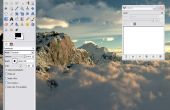Paso 9: Haga una máscara




Después de agregar todas las capas de ajuste brillo, mis tallos consiguieron un poco deslavados. Tan lo que voy a hacer copiar mi capa de fondo y aplicar mi máscara de tallos a la.
Duplicar la capa "fondo". Puede hacer esto seleccionando la capa y pulsando ⌘ + J en el teclado o por arrastrar esa capa hacia el icono "crear una nueva capa". Estoy llamando mi nueva capa "tallos". Ahora mover esa capa a la cima por ahora.
Porque no soy el mejor fotógrafo, mis vástagos no están en foco. Para combatir esto voy a seleccionar mi ruta de tallos y los bordes de la pluma.
Para activar un ⌘ selectos selección y haga clic en la ruta que desea seleccionar. Las hormigas que deben saltar sobre su imagen.
Luego suben a Select > Modify > pluma o Mayús + F6
Sólo le di una pluma de 3px. Esto es subjetivo, por lo que tendrá que jugar para hacer las cosas bien.
Haga clic en aceptar, luego, mientras está seleccionada la capa de tallos, haga clic en el icono de la máscara en la parte inferior de la ventana de capa.
Obviamente este es demasiado oscuro, por lo que la disminución de la opacidad de la capa de tallos a cerca de 32%.
Debido a la opacidad reducida hice otra copia de la capa "capas fusionadas" en el fondo. Luego apliqué mi máscara de capa "surge" a esa capa. Puede duplicar una capa ⌘ + opción y arrastrar la capa deseada
Ahora sólo activar nuestro camino de "rosas" a una selección y crear una máscara de capa en la capa "capas combinadas". Entonces moví la capa "combinada capas" en la parte superior de la orden de las capas.